
Приложението е все още в бета версия (до 31 януари 2011 г.), така че няма да го намерите в Android Market, но да на вашия уебсайт, където ще намерите и клиента, за да може да управлява въпросния компютър.
За да се свържем, трябва да въведем идентификатора и паролата, които се появяват в компютърния клиент на нашия мобилен телефон и да се свържем с партньор. Първо ще ни посрещнат с уводен екран с основните функции:
Следните жестове могат да се използват за управление на показалеца.
- Плъзнете с един пръст, за да преместите показалеца
- Щракнете с едно докосване на пръст
- Щракнете с десния бутон, докоснете два пръста
- За да плъзнете и пуснете, преместите или преоразмерите прозорците, задръжте няколко секунди, преди да започнете да се движите.
- Плъзнете с двойно докосване и задръжте.
- Мащабирайте с жеста „щипка“.
- Превъртете с двата пръста нагоре и надолу.
Както можете да видите, с максимално увеличение не покрива целия екран (нещо, което не е много трудно да се поправи), предполагам, че е така, защото те вярват, че по-далеч от това би било трудно да се видят определени неща (?).
Можем да преместваме мишката или с трекбол на мобилния телефон, или с пръст, така че винаги да виждаме мишката, тя се движи на постоянно разстояние от пръста ни, така че никога няма да я покрием. За да извършим щракване, ние докосваме екрана веднъж и за десния клик използваме два пръста вместо един (или в лентата по-долу). (Предполага се, че превъртането може да се извърши с два пръста, аз не съм успял, въпреки че с движението на мишката вече можем да направим един вид превъртане).
Когато се покаже клавиатурата, се появяват и клавишите на клавиатурата на Windows, като Control, Alt и много други.
Тестван от wifi Успях да видя youtube, но не на цял екран и е неразрешим, макар че това е функция, която никой не би пожелал, ако е любопитство, защото например в PhoneMyPc не помня, че би могъл.
И накрая, ако дадем гаечния ключ, отваряме менюто Действия, където можем или да рестартираме компютъра, да блокираме методите за въвеждане (мишка и клавиатура и дори ни позволява да поставим екрана в черно) или да извикаме диспечера на задачите.
Ако нямаме програмата на компютъра, програмирана да се включва при стартиране, и без парола няма да можем да я контролираме след рестартиране, ще бъдете предупредени.
Нека видим какви промени ни внасят на 31 януари, когато излезе бета версията, ще бъдем внимателни.
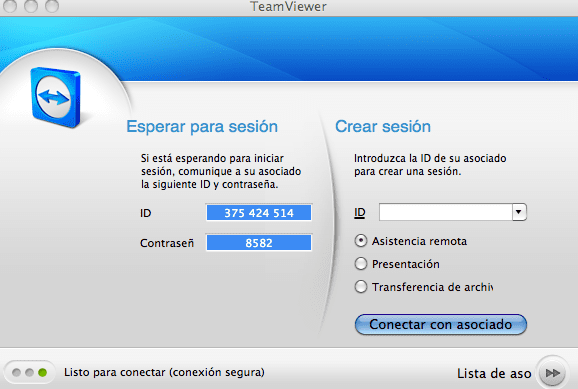


Много добро приложение !!
Използвам го дълго време на моя компютър и преди няколко седмици го открих за моя Android ...
За да бъде бета, работи много добре, препоръчвам го 😉
Това сърфиране, опънато в леглото, е страхотно! Удивителното дистанционно управление! Наистина добри новини от Teamviewer, особено за отдалечено поставяне на капчи в JDownloader. Salu2
Използвам го от миналия месец .. Хванах го на applanet и е страхотно .. eos, ако поискате да имате бета версия 6.0 на teamiewer за компютър, за да можете да го използвате.
@zell вече е 6-те, които изглежда се изтеглят в мрежата 😉
Е, това ме прави FC в моя герой с MCR6.0 .. Не знам дали сте направили нещо конкретно.
Къде сте го опитали? Колко ресурси консумира? моят мениджър на паметта може да го убива, защото е поел твърде много.
Предполагам, че за mac той също дърпа, защото улавянето е направено от MacOS X нали?
Ефективно работи с MacOSX с моя htc Desire!
Поздрави!
Всъщност хвърля много овен, успях да вляза, но не много повече, защото го изпускам веднага. За да стартирате това се нуждаете от повече от герой, но изглежда страхотно да контролирате компютъра извън дома.
Имам phonemypc, ударих го, той не работи за мен, аз също така използвам програмата Al Mobil, но нямам изпълнимия файл за компютъра? Някой да ми каже такъв?